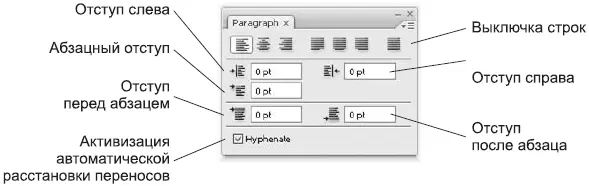Выбор языка текста позволяет настроить систему автоматической расстановки переносов (для абзацного текста) и проверки орфографии.
Выбор способа пиксельного сглаживания актуален для очень мелкого текста и позволяет найти баланс между степенью сглаженности границ пикселов и читаемостью текста.
Результат действия настроек символов также можно увидеть в видеоуроке «Настройки символов текста».
Настройки абзацев текста, как можно догадаться, актуальны только для абзацного текста, и для точечного текста – недоступны. Эти настройки собраны на палитре Paragraph(Абзац) (рис. 20.17).
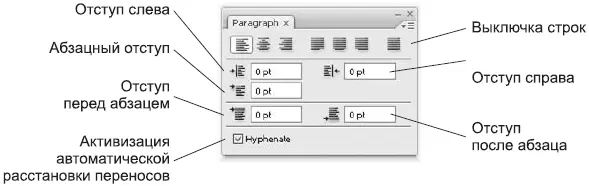
Рис. 20.17. Палитра Paragraph (Абзац)
Семь кнопок в верхней части палитры отвечают за разные варианты выключки строк , то есть за их «выравнивание» (рис. 20.18). Это выключка влево и вправо, выключка по центру и четыре варианта выключки по формату (по ширине), различающиеся выключкой последней строки – влево, по центру, вправо и по ширине (в этом варианте все строки растягиваются на всю ширину текстового контейнера).

Рис. 20.18. Абзацы текста с разной выключкой строк
Такое количество вариантов выключки по формату стало традиционным для программ фирмы Adobe в связи с ориентированностью их не только на европейских и американских дизайнеров, но и на дизайнеров, работающих с восточными языками.
Отступы слева и справа позволяют создать для одного из абзацев эффект, называемый втяжкой , и таким образом выделить его (рис. 20.19). Этот эффект часто применяется в научных текстах для выделения цитат, определений, правил и т. д. (даже в этой книге использована втяжка для дополнительного выделения примечаний).

Рис. 20.19. Создание втяжки текста с помощью отступов слева и справа
Абзацный отступ используется в большинстве текстов (рис. 20.20) – с его помощью абзацы визуально отделяются друг от друга. Для абзацного отступа можно установить отрицательное значение (обычно это делается одновременно с установкой левого отступа, чтобы строка не «выезжала» за пределы текстового контейнера) и таким образом создать обратный абзацный отступ .

Рис. 20.20. Текст, набранный без абзацных отступов и с абзацными отступами
Альтернатива абзацному отступу – использование отбивки абзацев , то есть дополнительного свободного пространства между ними (рис. 20.21). Отбивка создается с помощью отступа перед абзацем или после него. Эта же настройка может использоваться для отбивки заголовков или разделов текста. Существенной разницы между использованием отступа перед абзацем и после абзаца нет.

Рис. 20.21. Текст с использованием абзацных отступов и отбивок между абзацами
Флажок активизации автоматических переносов позволяет программе Photoshop автоматически выставлять переносы в словах, которые иначе были бы целиком перенесены на другую строку. За счет этого при выключке влево или вправо край текста выглядит ровнее, а при выключке по ширине расстояния между словами в соседних строках не так сильно различаются (рис. 20.22).

Рис. 20.22. Текст без переносов и с использованием автоматических переносов
Примеры использования настроек абзацев можно увидеть в видеоуроке «Настройки абзацев текста».
Глава 21
Настройки, эффекты и стили слоя
Слои в Adobe Photoshop обладают рядом настроек, которые позволяют получать разнообразные эффекты. Основное достоинство этих настроек в том, что они динамические, то есть могут быть в любое время изменены.
Эффекты, которые получаются с помощью этих настроек, в общем-то, не являются уникальными, и их можно воспроизвести другими способами. Однако существует огромная разница между тем, чтобы просто стереть часть слоя инструментом Eraser(Ластик) или использовать маску слоя, удалить слой или отключить его видимость, – использование специальных команд и настроек слоя является недеструктивным , другими словами, информация слоя при этом не изменяется и не уничтожается.
Читать дальше
Конец ознакомительного отрывка
Купить книгу